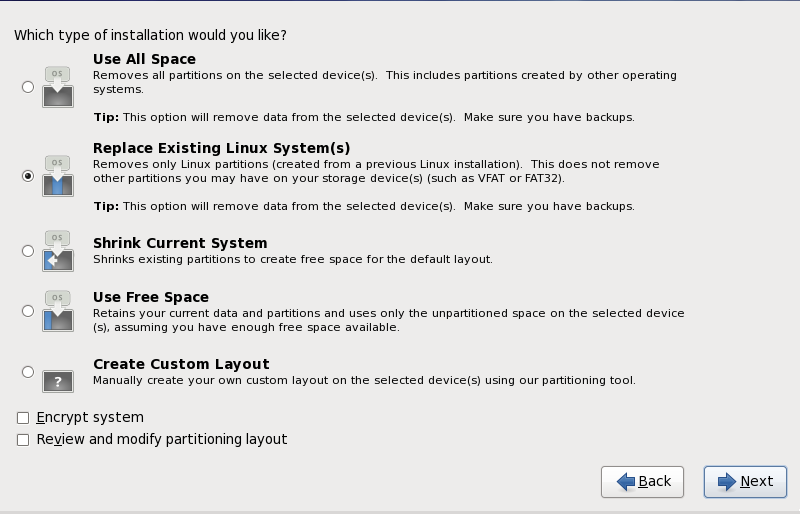23.13. Einstellen der Festplattenpartitionierung
Warnung
Sie sollten grundsätzlich eine Sicherung aller Daten auf Ihrem System durchführen. Wenn Sie zum Beispiel ein Dual-Boot-System erstellen oder aktualisieren, sollten Sie eine Sicherung für alle Daten auf den Festplatten durchführen. Fehler treten immer mal auf und können zu einem totalen Datenverlust führen.
Wichtig
Falls Sie Red Hat Enterprise Linux im Textmodus installieren, können Sie nur die standardmäßigen Partitionierungsschemata nutzen, die in diesem Abschnitt beschrieben werden. Das heißt, Sie können keine zusätzlichen Partitionen zu denen, die das Installationsprogramm automatisch hinzufügt oder entfernt, hinzufügen oder löschen. Falls Sie zum Zeitpunkt der Installation ein angepasstes Layout benötigen, sollten Sie daher eine grafische Installation über eine VNC-Verbindung oder eine Kickstart-Installation durchführen.
Weiterhin stehen erweiterte Optionen wie LVM, verschlüsselte Dateisysteme und größenveränderbare Dateisysteme nur im grafischen Modus und in Kickstart-Installationen zur Verfügung.
Das Partitionieren ermöglicht es Ihnen, Ihre Speichergeräte in einzelne Abschnitte zu unterteilen, die alle als individuelle Linux-Geräte fungieren können. Das Partitionieren ist besonders geeignet, wenn Sie mehr als ein Betriebssystem verwenden, oder eine logische oder funktionale Unterscheidung zwischen Ihren Speicherpartitionen (wie zum Beispiel einer
/home-Partition, die persistente Benutzerinformation enthält) durchsetzen möchten.
Abbildung 23.34. Einstellen der Festplattenpartitionierung
Sie können auf diesem Bildschirm wählen, ob Sie das Standard-Layout in einem, oder vier verschiedenen Schritten erzeugen wollen, oder ob Sie die Partitionierung manuell durchführen möchten, um ein angepasstes Layout zu erstellen.
Die ersten vier Optionen ermöglichen Ihnen die Durchführung einer automatischen Installation, ohne dass Sie Ihre Festplatte(n) selbst partitionieren müssen. Wenn Sie mit dem manuellen Partitionieren Ihres Systems noch nicht vertraut sind, sollten Sie eine dieser Optionen auswählen und die Partitionierung der Datenträger dem Installationsprogramm überlassen. Abhängig von der von Ihnen gewählten Option können Sie dennoch kontrollieren, welche Daten (falls vorhanden) vom System entfernt werden.
Wichtig
Um Partitionen zu verschlüsseln, müssen Sie die Option wählen. Partitionen, die mit einer der vier automatischen Optionen erstellt werden, können nicht verschlüsselt werden.
Ihre Optionen sind:
- Gesamten Platz verwenden
- Wählen Sie diese Option, um alle Partitionen auf Ihrer Festplatte zu entfernen (dies umfasst Partitionen wie z/VM oder z/OS-Partitionen, die von anderen Betriebssystemen erstellt wurden).
Warnung
Falls Sie diese Option auswählen, werden alle Daten auf dem/den ausgewählten DASD- und SCSI-Speichergerät(en) vom Installationsprogramm entfernt. - Bestehende(s) Linux-System(e) ersetzen
- Wählen Sie diese Option, um nur Linux-Partitionen zu entfernen (die z.B. von früheren Linux-Installationen erstellt wurden). Dies entfernt keine sonstigen Partitionen, die Sie ggf. auf Ihrem/Ihren Speichergerät(en) besitzen (wie beispielsweise z/VM- oder z/OS-Partitionen).
- Aktuelles System verkleinern
- Wählen Sie diese Option, um die Größe Ihrer derzeitigen Daten und Partitionen manuell zu ändern und in dem freiwerdenden Platz ein Standard-Layout für Red Hat Enterprise Linux zu installieren.
Warnung
Falls Sie Partitionen verkleinern, auf denen andere Betriebssysteme installiert sind, können Sie diese Betriebssysteme ggf. nicht benutzen. Auch wenn diese Partitionierungsoption keine Daten zerstört, benötigen Betriebssysteme üblicherweise etwas freien Speicherplatz in ihren Partitionen. Finden Sie heraus, wie viel Platz Sie freilassen müssen, bevor Sie eine Partition verkleinern, auf der sich ein Betriebssystem befindet. - Freien Platz verwenden
- Wählen Sie diese Option, um Ihre aktuellen Daten und Partitionen beizubehalten und Red Hat Enterprise Linux in dem verfügbaren Speicherplatz auf den Speicherlaufwerken zu installieren. Stellen Sie sicher, dass genügend Speicherplatz auf den Speicherlaufwerken vorhanden ist, bevor Sie diese Option auswählen — siehe Abschnitt 18.1, »Vor der Installation«.
- Maßgeschneidertes Layout erstellen
- Wählen Sie diese Option, um Speichergeräte manuell zu partitionieren und maßgeschneiderte Layouts zu erstellen. Siehe Abschnitt 23.15, »Ein maßgeschneidertes Layout erstellen oder das Standard-Layout modifizieren«.
Wählen Sie Ihre bevorzugte Partitionsmethode aus, indem Sie auf den Radio-Button links neben der Beschreibung im Dialog-Feld klicken.
Wählen Sie System verschlüsseln, um alle Partitionen außer der
/boot-Partition zu verschlüsseln. Werfen Sie einen Blick auf Anhang C, Festplattenverschlüsselung für Informationen zur Verschlüsselung.
Wählen Sie die Option Prüfen, um die bei der automatischen Partitionierung erstellten Partitionen zu überprüfen und notwendige Änderungen vorzunehmen. Nach der Auswahl von Prüfen klicken Sie anschließend zum Fortfahren auf , und es werden die durch Anaconda erstellten Partitionen angezeigt. Sie haben die Möglichkeit, diese Partitionen zu ändern, falls diese nicht Ihren Bedürfnissen entsprechen.
Wichtig
Wenn Sie Red Hat Enterprise Linux 6 auf einem System mit Multipath- und Nicht-Multipath-Speichergeräten installieren, erstellt das automatische Partitionierungs-Layout im Installationsprogramm unter Umständen Datenträgergruppen, die eine Komination aus Multipath- und Nicht-Multipath-Geräten enthalten. Dies würde dem Sinn und Zweck von Multipath-Speicher zuwiderlaufen.
Wir empfehlen Ihnen, auf dem Bildschirm zur Geräteauswahl, der nach der Auswahl der automatischen Partitionierung erscheint, nur Multipath- bzw. nur Nicht-Multipath-Geräte auswählen.
Klicken Sie, nachdem Sie Ihre Auswahl getroffen haben, auf , um fortzufahren.